Kann ich mit PayPal ,Jetzt kaufen’ Buttons neue Kontakte in verschiedene Listen eintragen?
Sie können auf Ihrer Webseite PayPal „Jetzt Kaufen“ Buttons verwenden und dann automatisch Ihre neuen Kontakte in Ihre Listen in GetResponse eintragen. Dafür müssen Sie die Integration für PayPal einrichten. Wenn Sie in PayPal neue Buttons erstellen oder einen bestehenden Button bearbeiten, nutzen Sie die Erweiterten Funktionen, um dort die Liste zu wählen, in die Ihre Kontakte dann automatisch eingetragen werden, wenn Sie den Button Jetzt kaufen klicken, um den Kauf abzuschliessen.
Diese Integration arbeitet zusammen mit unseren anderen PayPal Integration:
- Verbinden Sie GetResponse mit PayPal, um Jetzt kaufen Buttons auf Ihren GetResponse Landing Pages und in Ihren Nachrichten verwenden zu können. Sehen Sie hier unsere Schritt für Schritt Anleitung zu Einrichtung.
Bevor Sie beginnen
- Für diese Integration benötigen Sie ein PayPal Geschäftskonto (oder auch Premier Konto).
- Sie müssen zuerst eine PayPal-Benachrichtigungsintegration aktivieren.
- Denken Sie bitte daran, dass neue Kontakte automatisch in die Autoresponder Serie eingefügt werden, sofern eine Serie für die gewählte Liste erstellt wurde.
Damit diese Integration funktioniert, müssen Sie die PayPal-Benachrichtigungsintegration für jede Liste aktivieren (unabhängig davon, mit welcher Liste Sie Ihre Schaltfläche später verbinden).
Zu diesem Zweck können Sie Ihre Standardliste festlegen.
Wie richte ich den Jetzt Kaufen Button ein, damit Kontakte hinzugefügt werden?
Sie müssen dafür 2 Schritte einrichten: Zuerst muss die Zahlungsbenachrichtigung (IPN) angepasst werden und dann bearbeiten Sie in Ihrem PayPal-Konto die Erweiterten Funktionen für die erstellten Buttons.
Bearbeiten der Zahlungsbenachrichtigung
1. Melden Sie sich in Ihrem PayPal Konto an.
2. Klicken Sie oben in der Menüleiste auf das Profil-Symbol und wählen Sie dann Profil und Einstellungen.
3. Wählen Sie dann links aus der Liste Benachrichtigungen.
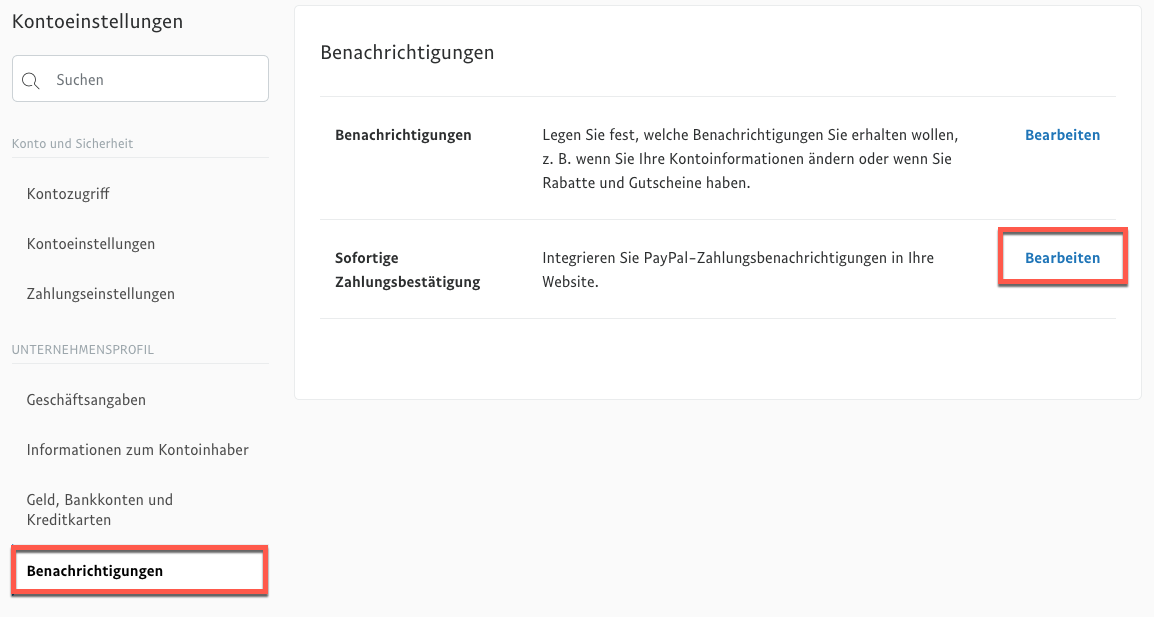
4. Klicken Sie neben Sofortige Zahlungsbestätigung auf Bearbeiten.
5. Auf der nächsten Seite klicken Sie bitte auf Einstellungen für sofortige Zahlungsbestätigungen wählen.
6. Tragen Sie http://app.getresponse.com/pp_listener.html in das Feld für die Benachrichtigungs-URL ein. Dann aktivieren Sie Sofortige Zahlungsbestätigungen erhalten (aktiviert) und klicken Sie auf Speichern.
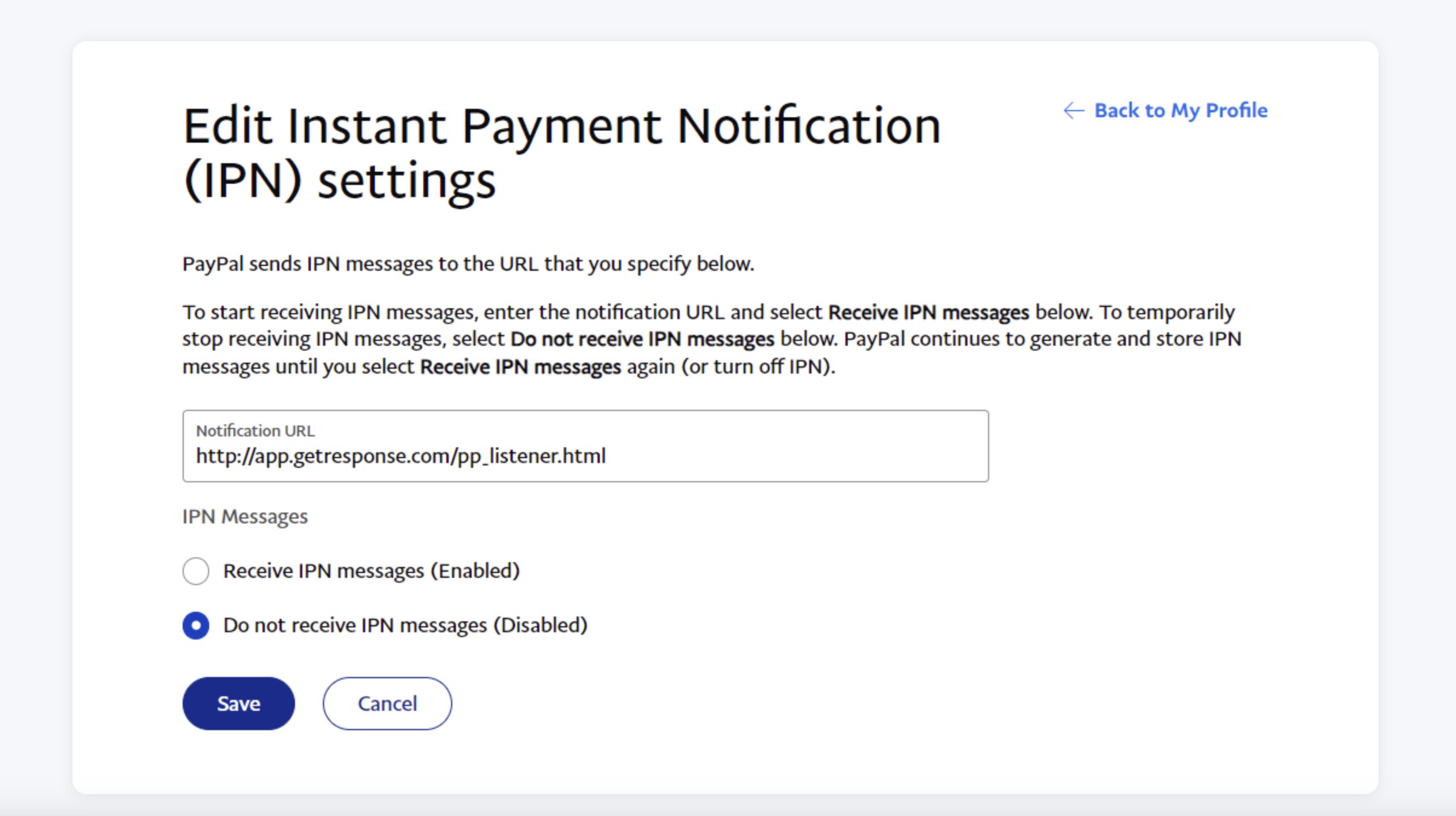
7. Sie sehen dann die Seite Sofortige Zahlungsbestätigung mit den Einstellungen und dem Status „aktiviert“. Klicken Sie auf Zurück zu Mein Profil, um die Bearbeitung der Buttons und der Integration abzuschliessen.
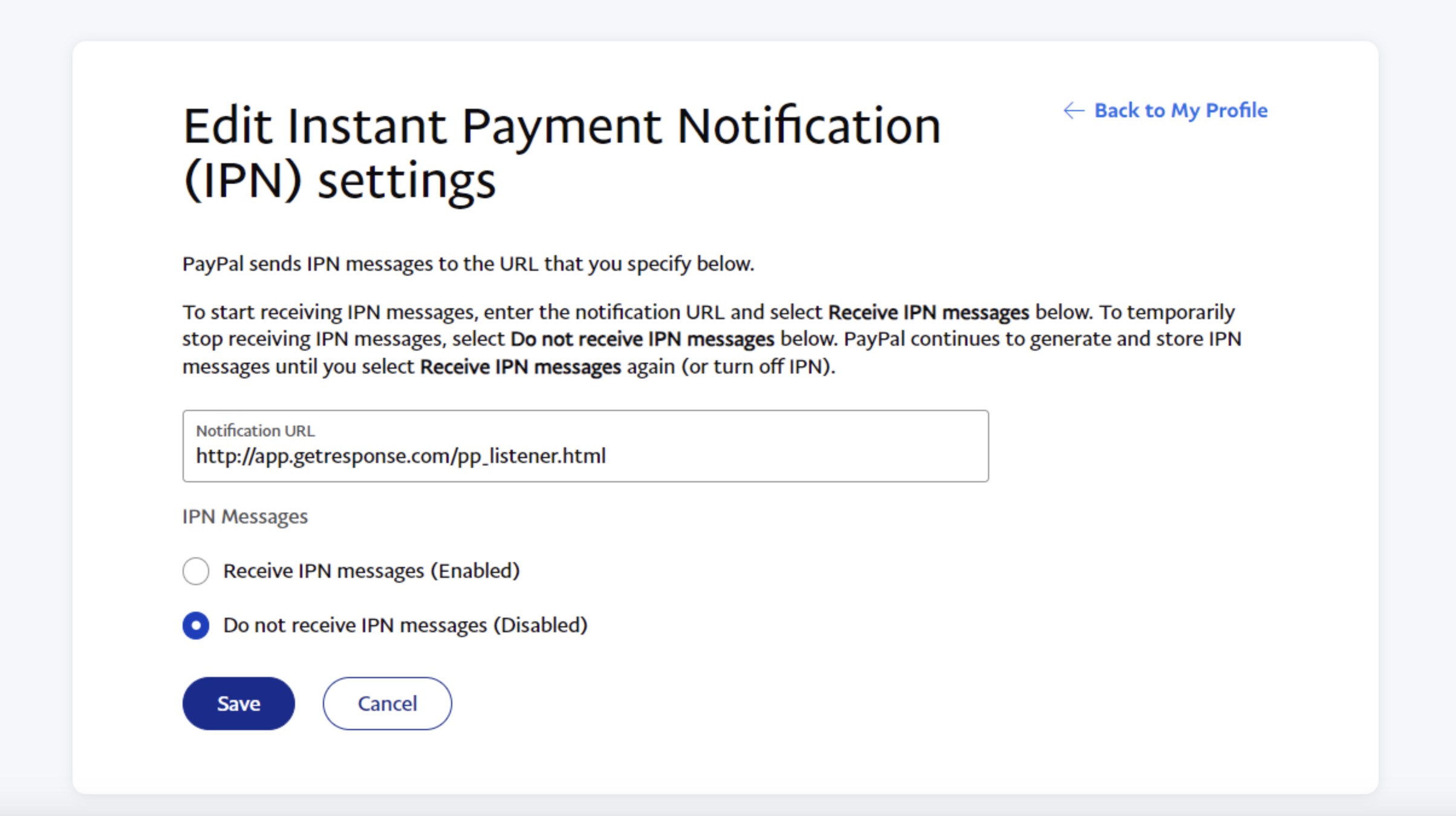
Hinweis: Sie können jederzeit zu diesen Einstellungen zurückkehren und die Zahlungsbestätigung deaktvieren.
Button erstellen und Integration abschliessen
- Melden Sie sich in Ihrem PayPal Konto an.
- Klicken Sie oben in der Menüleiste auf Tools und dann Alle Tools.
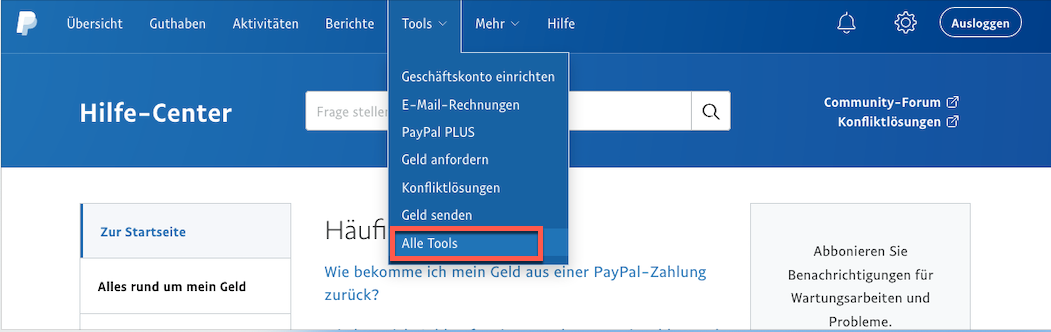
3. Wählen Sie dann links aus der Liste PayPal integrieren und klicken Sie auf PayPal Buttons, um zu Ihren gespeicherten Buttons zu gelangen.
4. Wählen Sie auf der Seite unter Weitere Optionen die Auswahl Neuen Button erstellen.
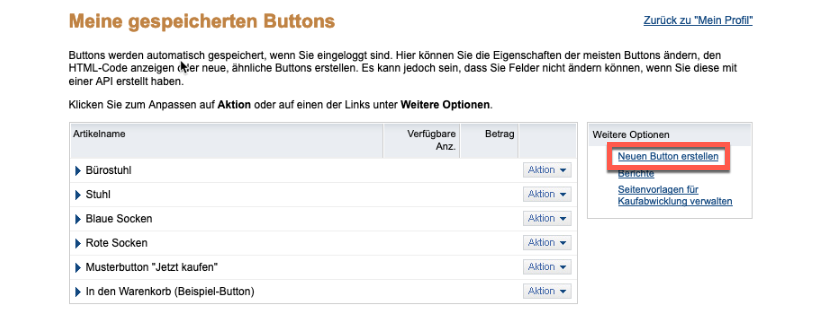
5. In Schritt 1, wählen Sie den Buttontyp Jetzt kaufen. Konfigurieren Sie dann die Zahlungsoptionen.
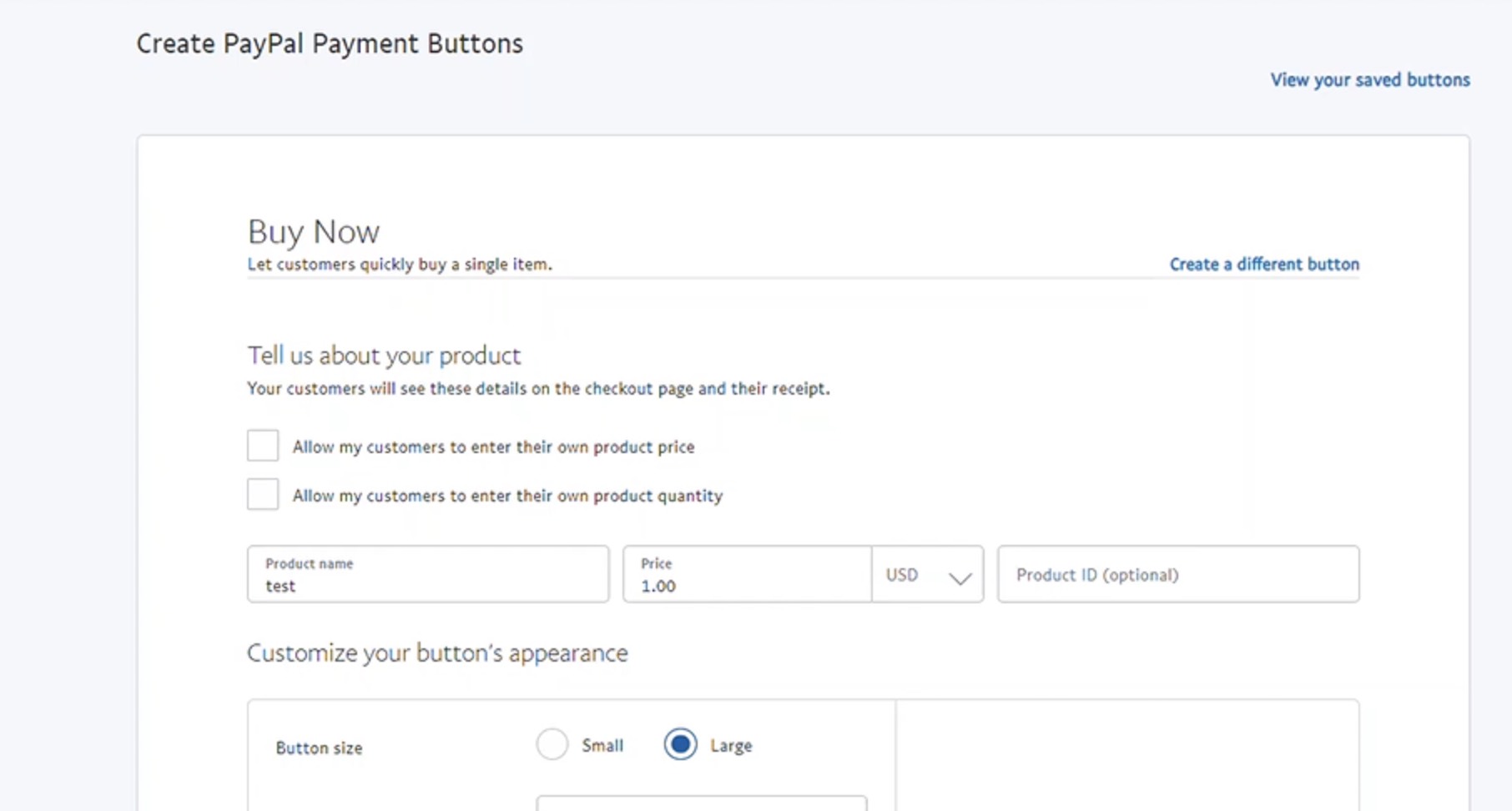
Hinweis: Ignorieren Sie den Bereich Button individuell anpassen und lassen Sie die Auswahlpunkte deaktiviert. Andernfalls wird der Button nicht in GetResponse verfügbar sein und auch der Reiter E-Mail auf der Seite PayPal-Button auf Ihrer Website integrieren kann nicht gewählt werden.
6. Optional: In Schritt 2, wählen Sie Button-Vorlage speichern.
7. In Schritt 3, legen Sie fest, in welche GetResponse Liste Sie die neuen Kontakte eintragen wollen. Tragen Sie custom= gefolgt vom Listennamen in das Element Variablen für erweiterte Zahlungseinstellungen ein.
Wenn Ihre Liste z.B. abc heisst, tragen Sie custom=abc ein (nur Kleinbuchstaben, keine Sonderzeichen oder Leerzeichen).
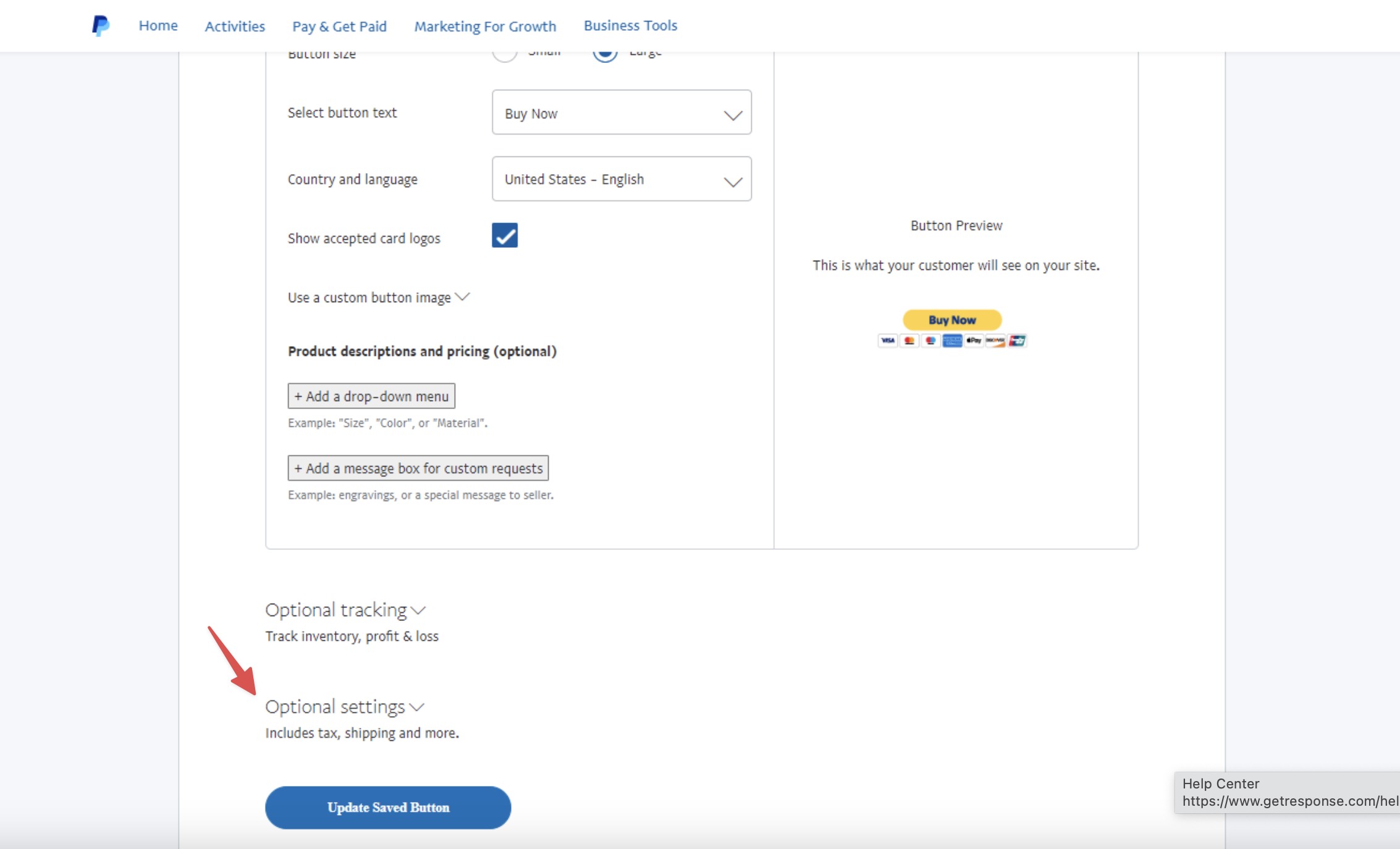
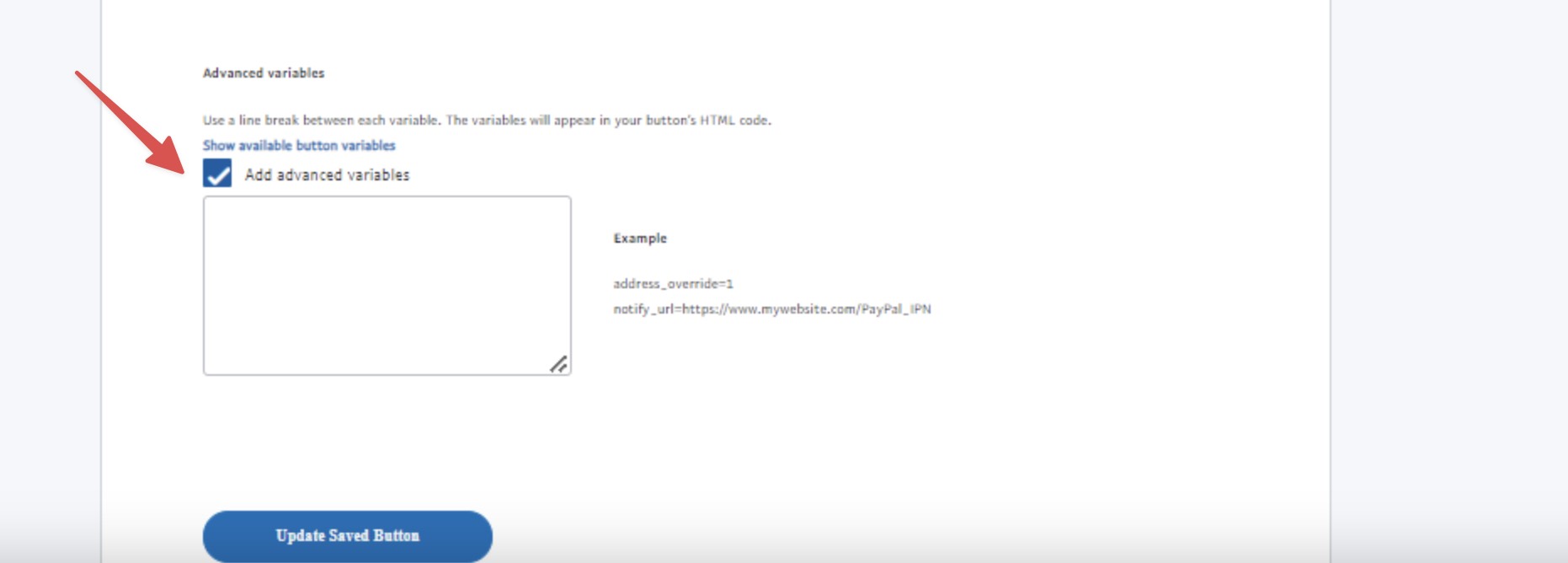
8. Klicken Sie auf Button erstellen (oder Änderungen speichern, wenn Sie einen bestehenden Button bearbeiten), um den Button zu speichern und ihn dann auf Ihrer Webseite oder in Ihrem Online Shop zu veröffentlichen, in dem Sie den HTML Code kopieren und auf Ihrer Seite einfügen.
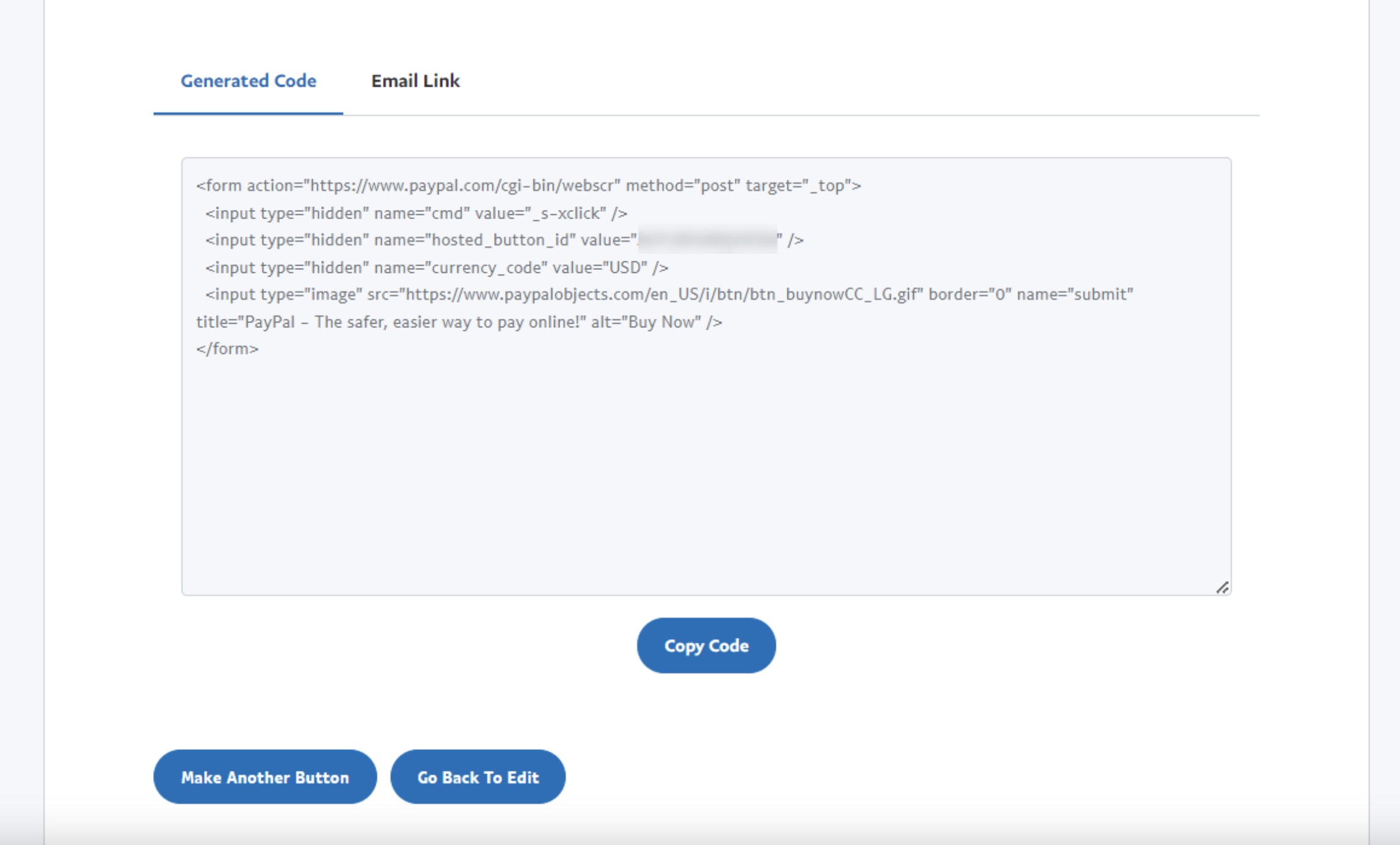
Wenn Sie einen weiteren Button für eine andere Liste erstellen wollen, wiederholen Sie die Schritte 2-8.
Wenn nun jemand einen Kauf über Ihren Jetzt kaufen Button tätigt und die Bezahlung den Status Abgeschlossen zeigt, so wird sie / er in die gewählte Liste eingetragen.
Kann ich das automatische Hinzufügen von neuen Kontakten beenden?
Wenn Sie das Hinzufügen von Kontakten für einen bestimmten Jetzt kaufen Button beenden wollen, müssen Sie die Erweiterten Funktionen für diesen Button bearbeiten.
- Wählen Sie in Ihrem PayPal Konto Tools > Alle Tools > PayPal integrieren > PayPal Buttons
- Wählen Sie dann Button bearbeiten aus der Auswahl Aktion des entsprechenden Buttons.
- In Schritt 3, gehen Sie zu Variablen für erweiterte Zahlungseinstellungen und tragen Sie custom=subscribe_no in das Feld Variablen hinzufügen ein.
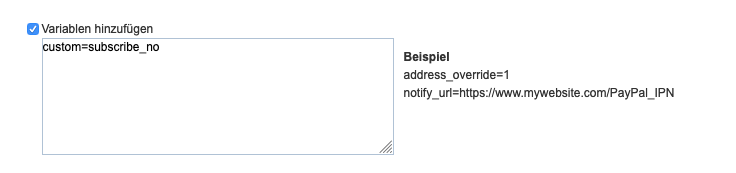
4. Klicken Sie dann auf Änderungen speichern.


